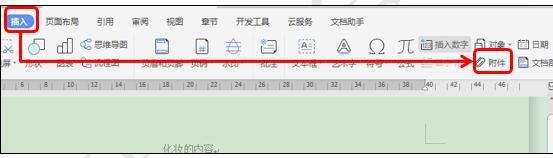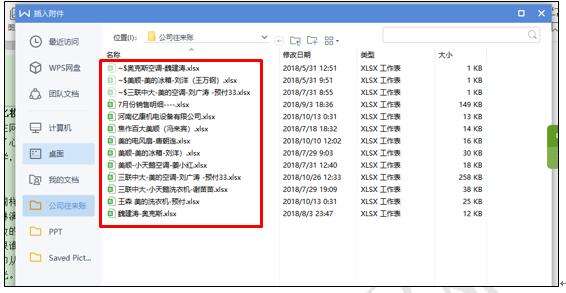如何在WPS文档中插入附件
办公教程导读
收集整理了【如何在WPS文档中插入附件】办公软件教程,小编现在分享给大家,供广大互联网技能从业者学习和参考。文章包含382字,纯文字阅读大概需要1分钟。
办公教程内容图文
插入附件
首先,我们打开一个文档,选择插入菜单下工具栏最右边的附件,如下图:
点击附件后,系统会弹出一个插入附件窗口,我们在里面选择自己需要插入的文件,如下图:
双击确认插入后,我们会发现在页面中显示一个文件图标,如下图:
表示这个附件内容已经插入,我们需要查看的时候,只需要点击文件中的这个图标,所有的补充内容就会显示出来,如下图:
这样我们就再也不会费劲复制粘贴了,只需要一键即能搞定WPS文档的补充说明。
办公教程总结
以上是为您收集整理的【如何在WPS文档中插入附件】办公软件教程的全部内容,希望文章能够帮你了解办公软件教程如何在WPS文档中插入附件。
如果觉得办公软件教程内容还不错,欢迎将网站推荐给好友。